Comment utiliser Discord Reactive Images en 2023 en tant que débutant
Publié: 2023-06-11Il est très facile d'utiliser Discord Reactive Images sur votre appareil, même si vous êtes débutant.Vous ne savez pas comment ?Prenez l'aide de cet article pour savoir comment.
Discord est l'une des plateformes les meilleures et les plus couramment utilisées pour communiquer avec vos amis. La plate-forme vous propose de discuter, d'appeler et même de faire une vidéoconférence avec vos amis et vos proches gratuitement et sans frais. Discord est la solution unique pour créer des groupes, discuter et se connecter facilement.
Un autre point fort est le modèle de VTubing sur Internet. De plus en plus de créateurs virtuels deviennent VTuber ou Youtuber virtuel. Dans cette technique de YouTube-ing, vous pouvez créer un avatar ou un personnage 3D pour votre profil. Vous pouvez également créer un avatar/personnage après avoir été influencé par quelqu'un.
Vous pouvez également coupler VTubing avec Discord. Lorsque vous appelez vos amis par vidéo ou pendant les diffusions en direct, vous pouvez vous aider de Discord Reactive Images pour donner à votre vidéo un aspectAvatar.
Il existe plusieurs techniques pour utiliser des images de filtre sur votre compte Discord. Avec l'aide de cet article, nous allons jeter un peu de lumière sur ces méthodes et essayer de comprendre comment elles fonctionnent.
Cependant, avant de procéder de la même manière, en savoir plus sur les images réactives ci-dessous.
Que sont les images réactives Discord ?
Discord est ouvert à l'accès. Par conséquent, n'importe qui peut diffuser et partager le lien vers le streaming vidéo avec d'autres. Cela permet à plusieurs utilisateurs et téléspectateurs de regarder le streaming. Cependant, certains utilisateurs préféreraient garder leur visage privé. Pour ces utilisateurs, Discord Reactive Images est une bénédiction.
Cet outil vous propose de masquer votre visage et, mis en avant, un personnage 2D/3D de votre choix. Un tel avatar sera bien émouvant et réaliste. La même chose cartographiera vos expressions et déclarations assez précisément, permettant à vos téléspectateurs de reconnaître que vous diffusez la vidéo en temps réel, même si vous les cachez avec un avatar.
De plus, l'anonymat que cela offre est tout simplement incroyable. Cette fonctionnalité est très utile même si vous souhaitez collaborer avec d'autres streamers, sans révéler votre véritable identité.
Vous pouvez facilement vous aider d'images réactives pour masquer votre identité. Cependant, pour faire de même, vous devez vous assurer de certains paramètres. Parlons de la même chose ci-dessous.
Paramètres à suivre
La dynamique de la plateforme Discord Reactive Images est assez variée. Il vous encourage à jouer avec des structures 2D et 3D et à créer des avatars et des personnages intelligents. Les fonctionnalités de la même plate-forme sont hautement personnalisables. Vous pouvez modifier la vignette que vous souhaitez développer et la finaliser selon vos besoins après avoir appliqué les filtres et les fonctionnalités.
Pour tout ou partie des choses ci-dessus, vous n'avez pas à vous soucier de dépenser des tonnes d'argent sur un logiciel de retouche d'image, mais commencez simplement. Cependant, nous suggérons certaines choses que vous devriez vous assurer avant de procéder à la configuration des images réactives Discord :
- Un logiciel de diffusion en direct de votre choix.
- Un microphone avec la capacité de réduire le bruit et d'améliorer
- Enfin, vous avez besoin de quelques images que vous souhaitez utiliser et modifier avec la plateforme.
Une fois que vous avez fait tout cela, vous pouvez continuer et configurer rapidement les images réactives. Reportez-vous aux sections suivantes pour des informations détaillées.
Lisez aussi: Meilleur bot de musique Discord
Méthodes pour configurer des images réactives Discord pour votre profil
Donc, maintenant que nous avons effacé tout ce qui concerne les images réactives Discord, nous passons à la section suivante. La section qui représente comment vous pouvez configurer les images pour votre profil Discord. Généralement, il existe deux méthodes différentes que vous pouvez essayer d'utiliser l'image. Vous pouvez soit utiliser l'outil Reactive by Fugi, soit créer du code pour l'image à l'aide d'un programme tiers. Jetons un coup d'œil aux deux ci-dessous.
Méthode 1 : Prenez le codage CSS
Vous pouvez également utiliser OBS StreamKit pour coder les images réactives Discord requises. Cette méthode est assez technique. Par conséquent, vous devez suivre de très près les étapes prévues pour la procédure. Vous pouvez également modifier ou apporter les modifications requises à la ou aux étapes nécessaires pour procéder en douceur. Alors, regardons tout de suite la procédure:
- Pour commencer, accédez au site Web duDiscord StreamKit et cliquez sur Installer pour OBSouInstaller pour XSplit(selon le logiciel de diffusion que vous utilisez).
- La pageWidgets apparaîtra si vous êtes déjà inscrit au service Discord. Dans ce cas, il vous demandera de vous connecter avant de continuer.
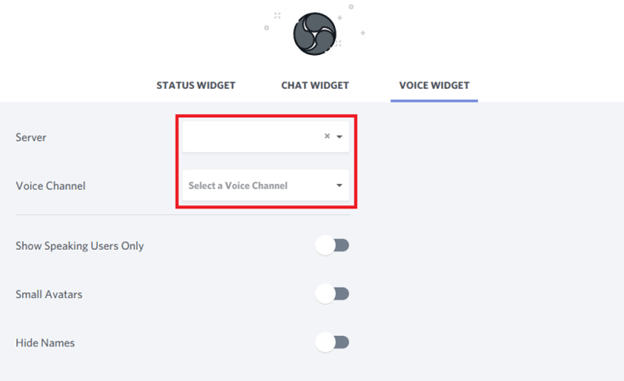
- Ensuite, choisissez l'optionVoice Widget dans le menu
- Ensuite, dans la liste déroulante, choisissez le nom de votre serveur ainsi que le canal vocal que vous souhaitez utiliser.
- Activez l'option Masquer les noms dans les appels Discord si vous souhaitez que votre nom d'utilisateur Discord reste secret pour les autres participants à l'appel.
- L'étape suivante consiste à copier le code du navigateur qui se trouve dans le coin inférieur droit sous le Voice Widget .
- Lancez maintenant le programme OBS et ajoutez la source en sélectionnant le signe plus("+") dans le menuSources.
- ChoisissezNavigateur , puis cliquez sur OK. Après cela, vous devezsélectionner à nouveau OK et coller le codeque vous avez copié à partir du navigateur.
- Lancez le programme Discord , puis créez un nouveau canal texte privé afin d'y enregistrer vos fichiers PNG.
- De plus, vous devez utiliser un navigateur Web et accéder au site Web d'ungénérateur CSS .
- Revenez au client Discord , cliquez avec le bouton droit sur le nom d'utilisateur et choisissez l' option "Copier l'ID".
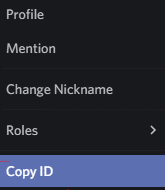
- Copiez et collez l'ID à côté de l'endroit où il est écrit "ID utilisateur Discord " dans l'URL d'un générateur CSS.
- Maintenant, entrez dans le canal Discord qui contient vos photos réactives et faites un clic droit sur chaque image pour obtenir son menu contextuel.
- Cliquez sur le bouton Copier l'ID, puis collez l'ID copié dans la zone qui apparaît à côté de la zone URL de l'image.
- Vérifiez que les URL des images sont correctes, puis appuyez sur le bouton Produire CSS pour produire votre code.Après cela, vous pourrez modifier le code.
- Lorsque vous êtes satisfait, cliquez sur l'option intituléeCopier CSS.
- Une fois la même chose terminée, revenez à OBS et cliquez avec le bouton droit sur la source du navigateur que vous avez créée à l'aide de StreamKit.
- Cliquez sur le boutonPropriétés , accédez à la section CSS personnalisé, puis collez le code que vous venez de stocker.
- La dernière étape consiste à appuyer sur le boutonOK .
- Vous pouvez maintenant connecter Discord en accédant à la section Contrôles d'OBS, en trouvant le bouton Démarrer la caméra virtuelleet en procédant ainsi. L'image réactive est maintenant prête à être personnalisée.
C'est ainsi que vous pouvez profiter de Reactive by FugiTech pour développer des images réactives Discord. Comme dit précédemment, vous pouvez également vous aider du codage pour recréer des images réactives. Reportez-vous à la section suivante pour en savoir plus sur la même procédure.

Lisez également: Comment résoudre le problème de plantage de Discord sur un PC Windows
Méthode 2 : Coder avec OBS StreamKit
Une manière assez automatique de créer une image réactive consiste à utiliser l'application Fugi. L'application Reactive by FugiTech est la meilleure plate-forme pour obtenir les résultats requis du réactif selon les besoins. La plate-forme est hautement configurable et vous permet donc d'obtenir les résultats souhaités en un clin d'œil. Cette plate-forme fonctionne assez bien pour fournir ce qui est requis. Suivez les étapes ci-dessous pour plus d'informations :
- Téléchargez et lancez la version de bureau du logiciel Discord ainsi qu'un OBS.
- Cliquez sur le bouton Paramètres situé à côté de votre nom d'utilisateur.
- Dans la zone Paramètres, utilisez le panneau de gauche pour accéder à Avancé , puis utilisez l'interrupteur à bascule pour activer le mode développeurdansAvancé.

- Maintenant, choisissezVoix et vidéo dans le panneau sur le côté gauche de l'interface.Sélectionnez votre microphone dans le menu Options vocales, puis testez-le et assurez-vous qu'il fonctionne correctement. Si vous avez installé OBS Studio, sélectionnez Caméra virtuelle OBS dans le menu déroulant qui apparaît après avoir cliqué sur le bouton avec la flèche à côté dans la partie Caméra des Paramètres vidéo.
- Après cela, accédez à Fugi's Reactive et choisissez l'optionde connexion .Après cela, vousvous reconnectez avec votre Discord et fournissez les droits d'application dont il a besoin pour terminer le processus d'autorisation.
- En cliquant sur ce lien, vous accéderez à toutes les pages principales où vous pourrez configurer divers paramètres. Si vous avez déjà préparé les PNG, sélectionnez l'appareil photo dans " Définir l'image inactive" et choisissez les PNGselon vos besoins. Cela définira l'image inactive. Ensuite, répétez cette procédure sous l'option "Définir l'image parlante" en sélectionnant cette fois le deuxième PNG. Une fois que vous avez terminé, choisissez l'option Enregistrer.
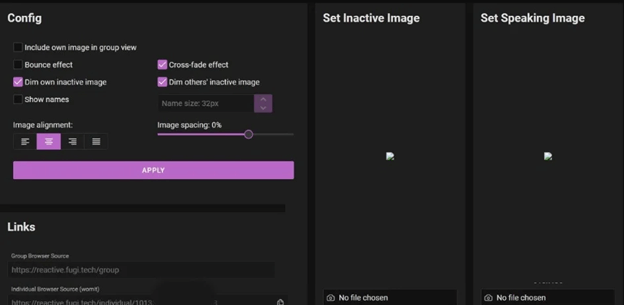
- Vous avez le contrôle sur quelques éléments sur le côté gauche de l'écran, y compris l'alignement et l'espacement de l'image, ainsi que lerebond qui se produit entre les transitions.Une fois que vous avez terminé, appuyez sur le boutonAppliquer , puis dans Liens, localisez la source du navigateurindividuel et cliquez surCopierà côté pour copier votre URL.
- Lancez OBS et développez le menu Sources en cliquant sur le signe plus (+).Cliquez sur Navigateur, faites défiler jusqu'à la section Créer un nouveau et donnez-lui un nom avant de cliquer sur le boutonOK .
- Sous Propriétés , à côté de l'URL, collez ce lien que vous avez copié, puis cliquez sur le bouton OK.
- L'image réactive est maintenant en haut de la pile.Vous pouvez modifier lalargeur et la hauteur de l'imageen la faisant glisser sur l'écran.
- Cliquez sur le boutonDémarrer la caméra virtuelle situé sous Contrôles dans OBS pour commencer la diffusion dans Discord.
- Enfin,retournez sur Discord et rejoignez un canal vocal.Si vous souhaitez d'abord essayer la connexion vocale, vous pouvez établir un canal vocal privé. Pour allumer la caméra, cliquez sur l'onglet Vidéo dans le coin inférieur gauche de l'écran.
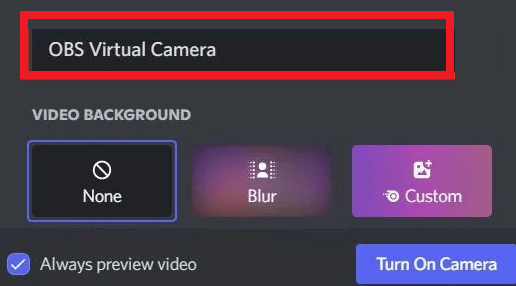
Lisez également: Comment réparer Discord Stuck sur 'RTC Connecting'
Images réactives Discord : configuration terminée
Il est maintenant temps de conclure les choses pour de bon. Dans les têtes précédentes de ce guide simple, nous avons examiné deux des façons les plus étonnantes de créer des images réactives pour Discord. Les deux solutions ont été expliquées assez en détail pour votre commodité. Vous ne devez rencontrer aucun problème lors du déploiement de celui-ci. Suivez simplement les procédures de près et tout fonctionnera parfaitement.
Cependant, dans tous les cas, si vous rencontrez des problèmes, faites-le nous savoir. Utilisez la section des commentaires ci-dessous pour décrire vos requêtes en détail. Nous vous répondrons avec des réponses et des solutions précises en un rien de temps. Aussi, offrez vos commentaires et suggestions, le cas échéant. Nous apprécions tout ce que vous avez à dire sur le blog.
De plus, montrez un peu d'amour et suivez-nous sur Facebook, Pinterest, Twitter, Instagram et Tumblr. Si vous avez aimé cet article et que nous avons pu vous aider avec Discord Reactive Images. Abonnez-vous à notre newsletter pour des mises à jour quotidiennes.
